У апошні час даволі часта карыстальнікі звяртаюцца ў фірмы па аказанні кампутарнай дапамогі, фармулюючы наступную праблему: «Інтэрнэт працуе, торэнт і скайп таксама, а старонкі ні ў адным браўзэры не адчыняюцца". Фармулёўка можа быць розная, але ў агульных рысах сімптомы заўсёды аднолькавыя: пры спробе адкрыць любую старонку ў браўзэры пасля доўгага чакання паведамляецца, што браўзэр не змог адкрыць старонку. Пры гэтым розныя ўтыліты для зносін па сетцы, торэнт кліенты, хмарныя сэрвісы - усё працуе. Сайты пінг нармальна. Бывае, таксама, што старонкі з цяжкасцю адкрывае нейкі адзін браўзэр, напрыклад, Internet Explorer, а ўсе астатнія адмаўляюцца гэта рабіць. Паглядзім, як гэта можна выправіць. Гл. Таксама асобнае рашэнне для Памылка ERR_NAME_NOT_RESOLVED.
Абнаўленне: калі праблема з'явілася з устаноўкай Windows 10, можа дапамагчы артыкул: Не працуе Інтэрнэт пасля абнаўлення да Windows 10. Таксама з'явілася новая магчымасць - хуткі скід налад сеткі і Інтэрнэту ў Windows 10.
Заўвага: калі старонкі не адчыняюцца ў нейкім адным браўзэры, паспрабуйце адключыць у ім усё пашырэння, блакавальныя рэкламу, а таксама функцыі VPN або Proxy, калі вы іх выкарыстоўваеце.
Як выправіць
Па сваім вопыце рамонту кампутараў у кліентаў, магу сказаць, што распаўсюджаныя ў інтэрнэце здагадкі аб праблемах у файле hosts, з адрасамі сервераў DNS або проксі серверам у наладах аглядальніка пры ў дадзеным канкрэтным выпадку вельмі рэдка аказваюцца сапраўднай прычынай таго, што адбываецца. Хоць і гэтыя варыянты тут таксама будуць разгледжаны.Далей - асноўныя спосабы, якія могуць апынуцца карыснымі ў кантэксце разгляданай праблемы з адкрыццём сайтаў у браўзэры.
Спосаб першы - глядзім, што ў нас у рэестры
Заходзім у рэдактар рэестра. Для гэтага, незалежна ад таго, якая ў Вас версія Windows - XP, 7, 8 або Windows 10, націскаем клавішы Win (з эмблемай Windows) + R і ў якое з'явілася акне «Выканаць» ўводзім regedit, пасля чаго націскаем Enter.
Перад намі рэдактар рэестра. Злева - тэчкі - раздзелы рэестра. Варта зайсці ў раздзел HKEY_LOCAL_MACHINE \ SOFTWARE \ Microsoft \ Windows NT \ CurrentVersion \ Windows \. Злева Вы ўбачыце спіс параметраў і іх значэнняў. Звярніце ўвагу на параметр AppInit_DLLs і калі яго значэнне не з'яўляецца пустым і там прапісаны шлях да якога-небудзь .dll файлу, то обнулять гэта значэнне, клікнуўшы правай клавішай мышы па параметры і выбраўшы ў кантэкстным меню «змяніць значэнне». Затым паглядзіце на той жа параметр ў такім жа падраздзеле рэестра, але ўжо ў HKEY_CURRENT_USER. Там варта зрабіць тое ж самае. Пасля гэтага перазагружаць Ваш кампутар і спрабуеце адкрыць любую старонку пры падлучаным інтэрнэце. У 80% выпадкаў праблема аказваецца вырашанай.
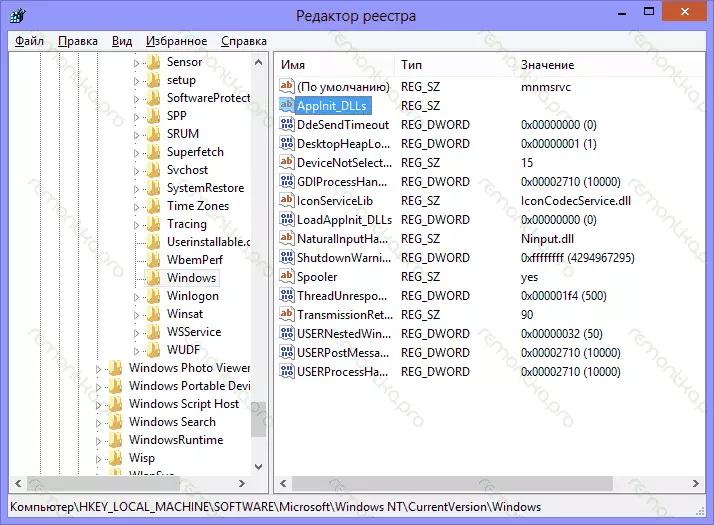
шкоднасныя праграмы
Часта прычынай таго, што не адчыняюцца сайты з'яўляецца праца якіх-небудзь шкоднасных або патэнцыйна непажаданых праграм. Пры гэтым, улічваючы той факт, што такія праграмы часта ня вызначаюцца ніякімі антывірусамі (бо яны не вірус у прамым сэнсе гэтага слова), вы можаце нават не ведаць аб іх існаванні. У гэтым выпадку, вам могуць дапамагчы адмысловыя прылады для барацьбы з такімі рэчамі, спіс якіх вы можаце знайсці ў артыкуле Лепшыя сродкі для выдалення шкоднасных программ.Применительно да апісванай у гэтай інструкцыі сітуацыі я б рэкамендаваў выкарыстоўваць апошнюю з названых у спісе утыліт, на маю вопыту яна паказвае сябе найбольш эфектыўнай. Пасля працэдуры выдалення перазагрузіце кампутар.статычныя маршруты
Заходзім у камандную радок і ўводзім route -f і націскаем Enter - гэта ачысціць спіс статычных маршрутаў і можа стаць рашэннем праблемы (пасля перазагрузкі кампутара). Калі для доступу да лакальных рэсурсаў Вашага правайдэра або іншых мэтаў Вы да гэтага наладжвалі маршрутызацыю, то гэта працэс трэба будзе паўтарыць. Як правіла, нічога падобнага рабіць не трэба.Першы спосаб і ўсе наступныя апісаныя спосабы ў відэа інструкцыі
У відэа паказаны апісаны вышэй спосаб выправіць сітуацыю, калі сайты і старонкі не адчыняюцца ў браўзэрах, а таксама тыя спосабы, якія апісаны ніжэй. Праўда тут у артыкуле распавядаецца пра тое, як усё гэта прарабіць ўручную, а ў відэа - аўтаматычна, з дапамогай антывіруснай утыліты AVZ.
Праславуты файл hosts
Гэты варыянт малаверагодны, калі ў Вас не адчыняецца наогул ні адна старонка ў браўзэры, але паспрабаваць, тым не менш, варта (Звычайна праўка hosts патрабуецца, калі не адкрываюцца сайты аднакласнікі і фкантакце). Заходзім у тэчку C: \ Windows \ System32 \ drivers \ etc і адкрываем існуючы там файл hosts без якога-небудзь пашырэння. Яго змесціва па змаўчанні павінна выглядаць наступным чынам: # Copyright (c) 1993-1999 Microsoft Corp. # # This is a sample HOSTS file used by Microsoft TCP / IP for Windows. # # This file contains the mappings of IP addresses to host names. Each # entry should be kept on an individual line. The IP address should # be placed in the first column followed by the corresponding host name. # The IP address and the host name should be separated by at least one # space. # # Additionally, comments (such as these) may be inserted on individual # lines or following the machine name denoted by a '#' symbol. # # For example: # # 102.54.94.97 rhino.acme.com # source server # 38.25.63.10 x.acme.com # x client host 127.0.0.1 localhostКалі ж пасля апошняй радкі 127.0.0.1 localhost Вы бачыце яшчэ нейкія радкі з ip адрасамі і не ведаеце, для чаго яны прызначаны, а таксама калі ў Вас не ўстаноўлена узламаных праграм (іх ўсталёўваць нядобра), для якіх запісы ў hosts абавязковыя, смела выдаляем гэтыя радкі. Перазагружаем кампутар і зноў спрабуем зайсці. Гл. Таксама: Файл hosts Windows 10.
збой DNS
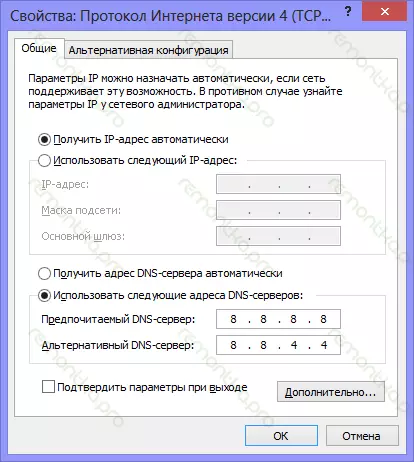
Калі пры спробе адкрыць сайты браўзэр паведамляе DNS сервер не адказвае або збой DNS, то, цалкам верагодна, праблема менавіта ў гэтым. Што варта зрабіць (гэта асобныя дзеянні, пасля кожнага з іх можна паспрабаваць зайсці на патрэбную старонку):
- Ва ўласцівасцях свайго інтэрнэт-злучэння паспрабуйце замест «атрымліваць адрасы DNS сервераў аўтаматычна» паставіць наступныя адрасы: 8.8.8.8 і 8.8.4.4
- Зайсці ў камандную радок (win + r, увесці cmd, націснуць Enter) і ўвесці наступную каманду: ipconfig / flushdns
Вірусы і левыя проксі
І яшчэ адзін магчымы варыянт, які, на жаль, таксама нярэдка сустракаецца. Магчыма, шкоднаснай праграмай былі ўнесены змены ў ўласцівасці аглядальніка Вашага кампутара (гэтыя ўласцівасці распаўсюджваюцца на ўсе браўзэры). Антывірусы ратуюць не заўсёды, можна таксама паспрабаваць спецыяльныя сродкі для выдалення шкоднасных праграм, такія як AdwCleaner.
Такім чынам, заходзім у панэль кіравання - Уласцівасці аглядальніка (Уласцівасці браўзэра - у Windows 10 і 8). Адкрываем ўкладку «Падлучэння» і націскаем кнопку "налада сеткі». Варта звярнуць увагу, каб там не быў прапісаны якой-небудзь проксі сервер, а таксама сцэнар аўтаматычнай налады сеткі (які бярэцца, як правіла, з нейкага вонкавага сайта). Калі ж там нешта ёсць, прыводзім да таго ўвазе, які можна ўбачыць на малюнку ніжэй. Больш падрабязна: Як адключыць проксі-сервер у браўзэры.
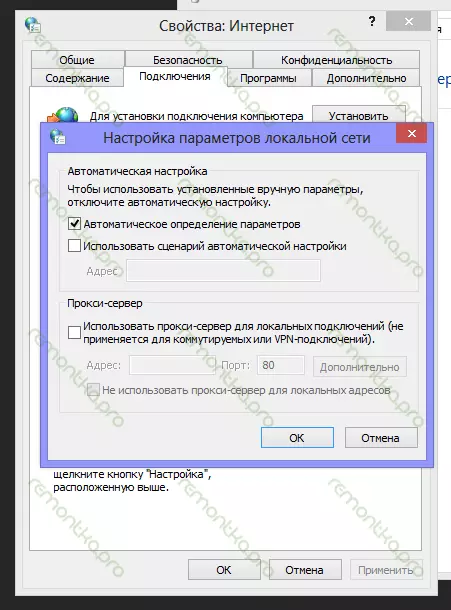
Скід пратаколу TCP IP
Калі вы дайшлі да гэтага месца, але сайты усё гэтак жа не адкрываюцца ў браўзэры, паспрабуйце яшчэ адзін варыянт - скінуць параметры TCP IP Windows. Для гэтага запусціце камандную радок ад імя Адміністратара і выканайце па парадку дзве каманды (ўводзіце тэкст, націскаеце Enter):
- netsh winsock reset
- netsh int ip reset
Пасля гэтага можа таксама спатрэбіцца перазагрузіць кампутар.
У большасці выпадкаў, адзін з пералічаных спосабаў дапамагае. Калі ж усё-такі Вам не ўдалося выправіць узніклую праблему, то спачатку паспрабуйце ўспомніць, якое праграмнае забеспячэнне Вы ўсталёўвалі ў апошні час, і ці магло яно паўплываць на налады параметраў інтэрнэту на вашым кампутары, ці няма ў Вас падазрэнняў на вірусы. Калі ж гэтыя ўспаміны не дапамаглі, то, магчыма, трэба выклiкаць спецыялiста па наладзе кампутараў.
Калі нішто з вышэйапісанага ня дапамагло, то паглядзіце таксама і каментары - там таксама бывае карысная інфармацыя. І, вось яшчэ адзін варыянт, які абавязкова варта паспрабаваць. Нягледзячы на тое, што ён напісаны ў кантэксце аднакласнікаў, ён цалкам выкарыстоўваецца і ў дачыненні і да сітуацыі, калі перастаюць адчыняцца старонкі: https://remontka.pro/ne-otkryvayutsya-kontakt-odnoklassniki/.
